返回目录:word文档
win10系统右键点击文本类文件选择“打开方式”的时候通常会有一个“记事本”选项,我们可以直接点击右键打开”记事本“,最近有win10系统用户反馈在自己的系统中打开方式下有记事本选项变成两个,虽然选择哪个都可以打开,但是看着非常奇怪,而且还占用空间。那么我们有没有办法删除其中一个只留下一个呢?下面小编分享win10系统开始菜单右键菜单有两个“记事本”选项解决方法:
故障原因:
很多用户都会奇怪为什么会出现这样的情况,通过分析我们发现在C:\\windows和C:\\windows\\system32\\两个文件夹中都有notepad.exe,而系统在关联打开程序的时候又分别注册了它们,所以就会有了两个记事本选项了,当然单凭删除一个主程序是不行的。
1、在win10系统桌面上,空白处。右键,新建-文本文档。
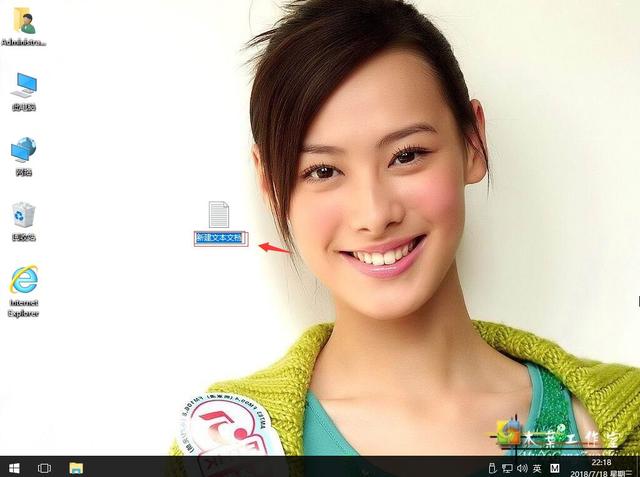
win10系统开始菜单右键菜单有两个“记事本”选项如何解决-1
2、双击打开新建文本文档。
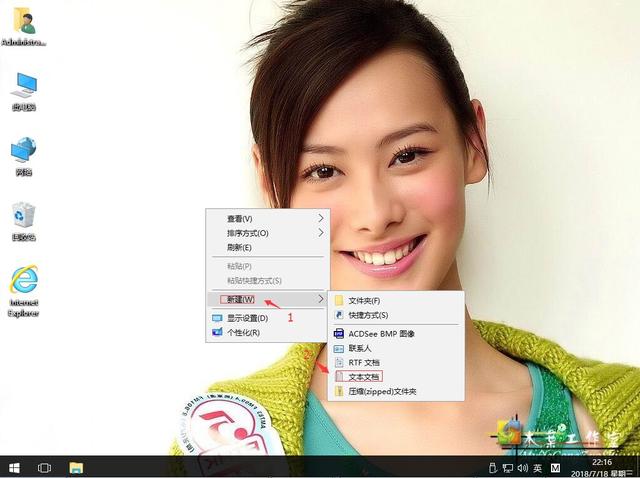
win10系统开始菜单右键菜单有两个“记事本”选项如何解决-2
3、把下面代码复制,粘贴上去。
@echo off
if exist “%systemroot%\\notepad.exe” set Npath=“%systemroot%\\notepad.exe %”1
if not exist “%systemroot%\\notepad.exe” set Npath=“%systemroot%\\system32\\notepad.exe %”1
reg add “HKCR\\txtfile\\shell\\open\\command” /ve /d %Npath% /t REG_SZ /f
reg add “HKCR\\Applications\\notepad.exe\\shell\\open\\command” /ve /d %Npath% /t REG_SZ /f
reg add “HKCR\\SystemFileAssociations\\text\\shell\\open\\command” /ve /d %Npath% /t REG_SZ /f
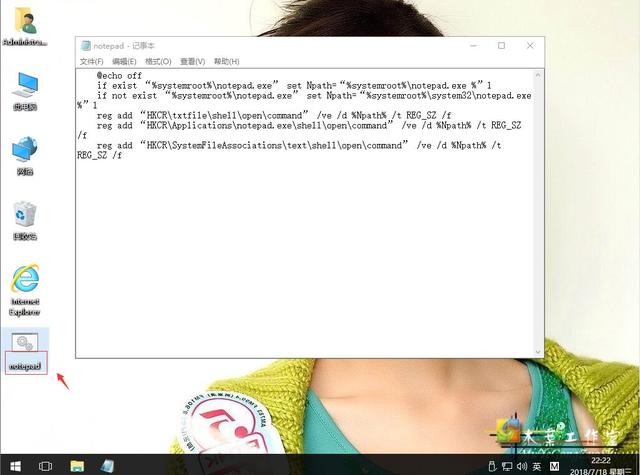
win10系统开始菜单右键菜单有两个“记事本”选项如何解决-3
4、单击文件,另存为notepad.bat。单击保存。
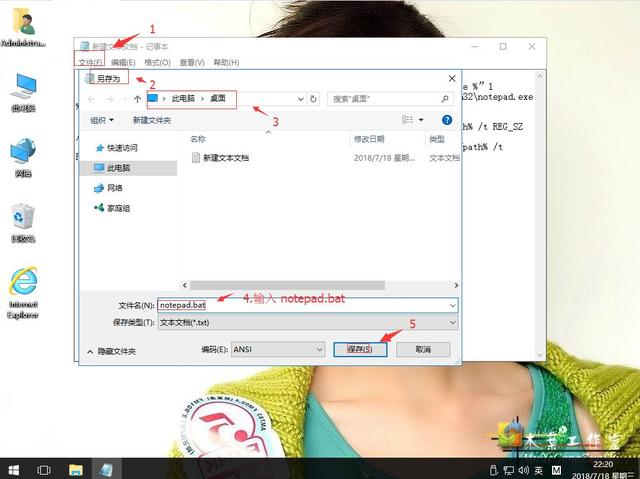
win10系统开始菜单右键菜单有两个“记事本”选项如何解决-4
5、双击notepad.bat。然后电脑重启就解决了。
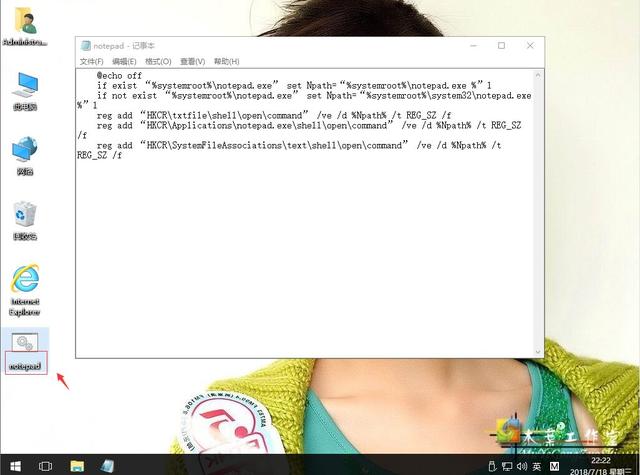
win10系统开始菜单右键菜单有两个“记事本”选项如何解决-5